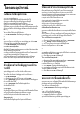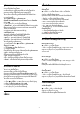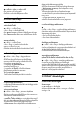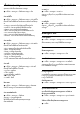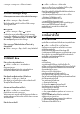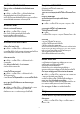User manual
การตั้งคาแปนพิมพ USB
ตั้งคาการจัดวางแปนพิมพสำหรับแปนพิมพ USB
ที่ติดตั้ง
การตั้งคา > การตั้งคาทั่วไป > การตั้งคาแปนพิมพ USB
เชื่อมตอแปนพิมพ USB เขากับหนึ่งในชองตอ USB
บนทีวี เมื่อทีวีตรวจพบแปนพิมพเปนครั้งแรก คุณสามารถเลือกแ
บบของแปนพิมพและทดสอบการเลือกของคุณได
บานหรือรานคา
เลือกตำแหนงของทีวีของคุณ
การตั้งคา > การตั้งคาทั่วไป > ตำแหนง
เลือก รานคา สไตลภาพจะสลับกลับไปเปน สดใส
และสามารถปรับการตั้งคาของรานคา
โหมดรานคามีไวสำหรับการโปรโมตในราน
การตั้งคาทีวีสำหรับรานคา
ปรับการตั้งคาของรานคา
การตั้งคา > การตั้งคาทั่วไป > การตั้งคาของรานคา
หากคุณตั้งคาทีวีเปน รานคา คุณสามารถำหนดความพรอมใชงาน
ของการสาธิตที่ตองการสำหรับการใชงานในรานคา
ปรับภาพและเสียง
การตั้งคา > การตั้งคาทั่วไป > การตั้งคาของรานคา >
ภาพและเสียง
เลือก ปรับแตงเพื่อรานคา หรือ กำหนดเอง
สำหรับการตั้งคาภาพและเสียง
กำหนดโลโกและแบนเนอร
การตั้งคา > การตั้งคาทั่วไป > การตั้งคาของรานคา >
โลโกและแบนเนอร
กำหนดใหแสดง โลโกคุณสมบัติ และ แบนเนอรโปรโมชั่น
Demo Me เริ่มอัตโนมัติและการสาธิต Ambilight
เริ่มอัตโนมัติ
การตั้งคา > การตั้งคาทั่วไป > การตั้งคาของรานคา > Demo
Me เริ่มอัตโนมัติ / การสาธิต Ambilight เริ่มอัตโนมัติ
เปด/ปด Demo Me / การสาธิต Ambilight เริ่มอัตโนมัติ
EasyLink - HDMI CEC
เชื่อมตออุปกรณที่ใชรวมกับ HDMI CEC
ไดเขากับทีวีของคุณ
คุณสามารถควบคุมอุปกรณนั้นไดดวยรีโมทคอนโทรล
ทีวี
EasyLink HDMI CEC
จะตองเปดอยูบนทีวีและอุปกรณที่เชื่อมตอ
เปด EasyLink
การตั้งคา > การตั้งคาทั่วไป > EasyLink > EasyLink > เปด
ควบคุมอุปกรณที่ใชรวมกับ HDMI CEC
ไดดวยรีโมทคอนโทรลทีวี
การตั้งคา
> การตั้งคาทั่วไป > EasyLink > EasyLink รีโมทคอนโทรล > เปด
หมายเหตุ:
• EasyLink ที่เชื่อมตอ โดย EasyLink
อาจใชงานไมไดกับอุปกรณจากยี่หออื่น
• ฟงกชันการทำงานของ HDMI CEC
มีหลากหลายชื่อในแบรนดตางๆ กัน ตัวอยางเชน: ยกตัวอยางเชน
Anynet, Aquos Link, Bravia Theatre Sync, Kuro Link, Simplink
และ Viera Link โดยอาจไมสามารถใชรวมกับ EasyLink
ไดทุกแบรนด ชื่อแบรนด HDMI CEC
ตัวอยางนี้เปนทรัพยสินของเจาของรายนั้นๆ
HDMI Ultra HD
การเชื่อมตออุปกรณ HDMI และเลนสัญญาณ Ultra HD
บนทีวีของคุณ อาจทำใหทำงานไมถูกตอง
หรือแสดงภาพหรือเสียงที่ผิดเพี้ยน
เพื่อหลีกเลี่ยงการทำงานผิดปกติของอุปกรณดังกลาว
คุณสามารถปรับคาคุณภาพสัญญาณไปที่ระดับที่อุปกรณรับได
ตั้งคาคุณภาพสัญญาณสำหรับแตละชองตอ HDMI
การตั้งคา > การตั้งคาทั่วไป > HDMI Ultra HD > HDMI 1&2
> มาตรฐาน มีประสิทธิภาพมากที่สุด ปด
หากตองการเปลี่ยนการตั้งคา ใหเปลี่ยนไปที่แหลงสัญญาณ
HDMI กอน เลือก มีประสิทธิภาพมากที่สุด
เพื่อเปดใชงานสัญญาณ HDMI คุณภาพสูงสุดสำหรับเนื้อหา 4K
Ultra HD และ HDR (4K60 4:4:4, 4K60 10 บิต HDR)
เลือก มาตรฐาน หรือ ปด หากภาพหรือเสียงผิดเพี้ยน
ขั้นสูง
การตั้งคา HbbTV - Hybrid Broadcast Broadband TV
เปด HbbTV
การตั้งคา > การตั้งคาทั่วไป > ขั้นสูง > การตั้งคา HbbTV >
HbbTV > เปด
50